
Оглавление:
- Шаг 1. Что вам понадобится
- Шаг 2: Разберите Korad, найдите и перережьте сенсорный провод
- Шаг 3. Просверлите отверстия для коммутатора и порта USB
- Шаг 4: Сделайте провода
- Шаг 5: сделайте печатную плату, которая удерживает USB-разъем
- Шаг 6: сделайте остальные паяные соединения и соберите заново
- Шаг 7: сделайте кабель дистанционного управления
- Шаг 8: пользуйтесь возможностью дистанционного зондирования
- Автор John Day [email protected].
- Public 2024-01-30 11:52.
- Последнее изменение 2025-01-23 15:05.
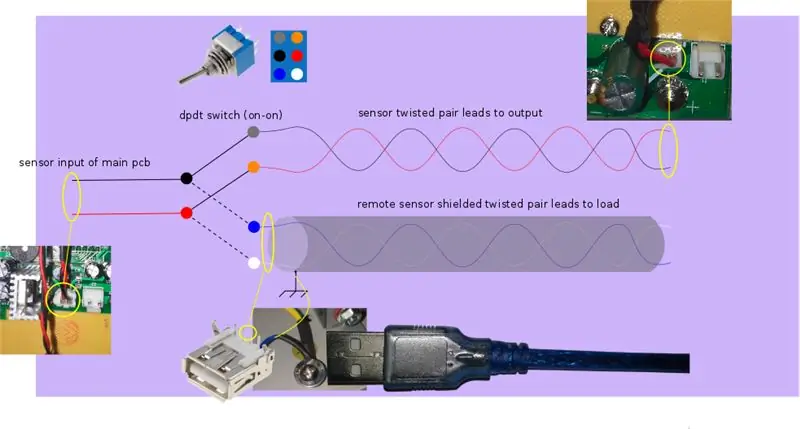

Блоки питания - незаменимый инструмент для каждого человека, занимающегося электроникой. У меня случается, что у меня есть Korad, линейный (тяжелый) блок питания, который стоит по хорошей цене и получил хорошие отзывы.
Что такое блок питания и какие проблемы решает эта инструкция
Основная задача источника питания - обеспечить нагрузку заданным постоянным напряжением или постоянным током. Однако если используемые нами кабели длинные или плохого качества, а ток в нашей цепи значительный, то на проводах будет значительное (в зависимости от применения) падение напряжения. Это приведет к более низкому напряжению, чем указано на нагрузке. Обходной путь - использовать короткие провода с очень небольшим сопротивлением (хорошего качества), но это не всегда достижимо.
Многие источники питания, более дорогие, чем korad, для устранения этой проблемы имеют возможность дистанционного зондирования.
Как работает дистанционное зондирование
Я не мог описать дистанционное зондирование лучше, чем жестяная банка:
community.keysight.com/community/keysight-…
Я настоятельно рекомендую эту статью, поэтому для тех из вас, кто нажимает на эту ссылку или знает о проблеме, вы можете пропустить следующие два абзаца.
По умолчанию блоки питания измеряют напряжение на нагрузке, проверяя выход блока питания. Например, если мы установили выходное напряжение на 5 В и по какой-либо причине psu-датчик локально 4,8 В на его выходе, то напряжение будет увеличиваться до тех пор, пока оно снова не будет ощущать 5 В. Однако, если на проводах наблюдается падение напряжения на 0,2 В, поэтому фактически нагрузка «видит» только 4,8 В, psu никогда не будет увеличивать напряжение на своем выходе, поскольку он все еще определяет 5 В локально перед бегущими проводами.
По этой причине модели более высокого класса могут работать с дистанционным зондированием. То есть у них есть дополнительный выходной порт, куда мы можем подключить пару проводов для дистанционного зондирования. Другой конец измерительных проводов подключается к нагрузке. Таким образом, если по какой-либо причине (включая потери на проводах) напряжение на нагрузке меньше указанного, блок питания определит его (на этот раз под нагрузкой) и увеличит напряжение на своем выходе до тех пор, пока напряжение нагрузки снова не станет заданным. Например, если мы видим выходное напряжение 5 В, а падение напряжения на проводах составляет 0,2 В, тогда источник питания будет удаленно определять 4,8 В при нагрузке, поэтому будет увеличивать выходное напряжение до тех пор, пока напряжение на нагрузке снова не станет 5 В. Повторяюсь знаю!
Основная идея для этого поучительна
Korad имеет внутреннюю пару сенсорных проводов, которые локально подключаются к его выходным портам. Основная идея состоит в том, чтобы создать новый порт, к которому мы можем подключить наши сенсорные провода, а также с помощью простого переключателя для выбора либо локального определения (на выходе), либо удаленного измерения (на нагрузке).
Шаг 1. Что вам понадобится
-
Провода 24awg: (Выбирайте любой цвет, который вам нравится, но я думаю, что красный и черный совместимы с другими проводами корада)
- Красный провод 50 см,
- 50 см черный провод
- 5 см белый провод
- Синий провод 5 см
- Желтый провод 20 см для заземления (я снова использовал синий)
- Некоторые термоусадочные материалы
- 1 разъем usb типа A female, желательно вертикально (я использовал горизонтально)
- 1 двухполюсный переключатель с двойным проходом (dpdt) с включением
- Опционально термоусадочные
- 1 крошечная плата FR4 (односторонняя подойдет, я использовал двухстороннюю)
- припой, флюс
- горячий клей-карандаш
- 2 терминала типа "крокодил" (или любые другие терминалы по вашему выбору)
- 1 кабель usb2.0
Расходные материалы, которые вам понадобятся
Инструменты, которые вам понадобятся
- Паяльник или паяльная станция
- Инструмент для зачистки проводов / резак
- По желанию - роторный инструмент или дрель (возможно, вы можете расплавить корпус паяльником, но я не рекомендую)
- Exacto нож
- Пистолет для горячего клея
- Возможно, вам понадобится инструмент для резки большой доски FR4 (я использую ручной резак по металлу, например, большие ножницы)
Общая стоимость:
Стоимость НУЛЬ, я не забочусь о разъеме usb и проводах или крошечной плате. Самая главная стоимость здесь - рабочее время.
Шаг 2: Разберите Korad, найдите и перережьте сенсорный провод
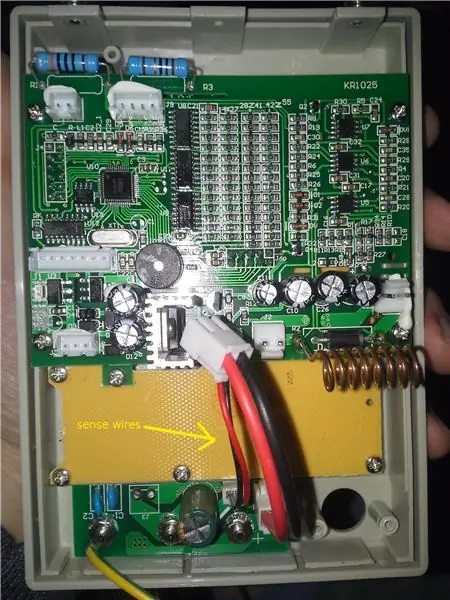
Я не буду слишком многословен на этом этапе (винты находятся на очевидных позициях).
- Отсоедините все провода к плате разъемов передней панели.
- Найдите сенсорные провода - это тонкая пара проводов, идущих от порта к основной плате, как показано на изображении.
- Разрежьте пару смыслов посередине. Не проходите через это
- Отвинтите и снимите основную зеленую плату.
- Отвинтите и снимите ЖК-плату.
- При желании удалите желтую плату и плату оптического кодировщика (я предлагаю это, чтобы не повредить ее во время сверления). Обратите внимание, что поворотная ручка легко снимается, просто потяните за нее, не бойтесь, вы не повредите ее.
Шаг 3. Просверлите отверстия для коммутатора и порта USB
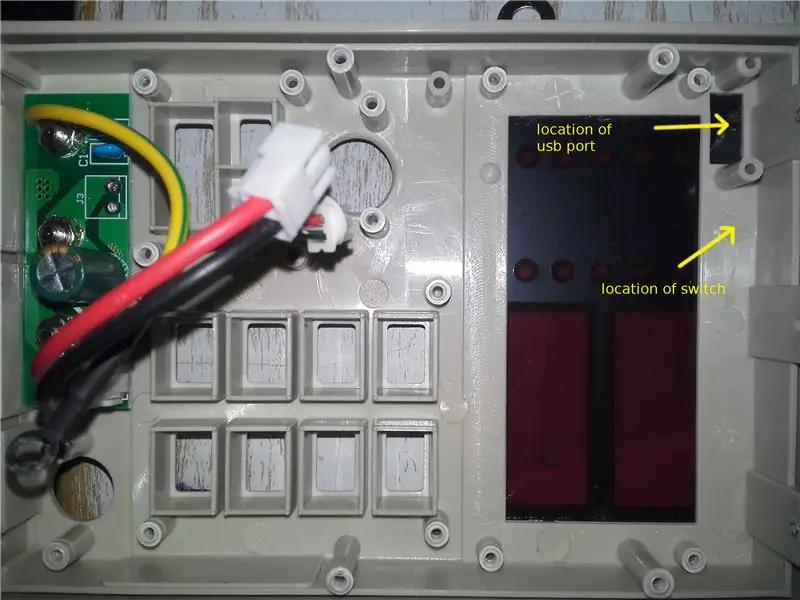

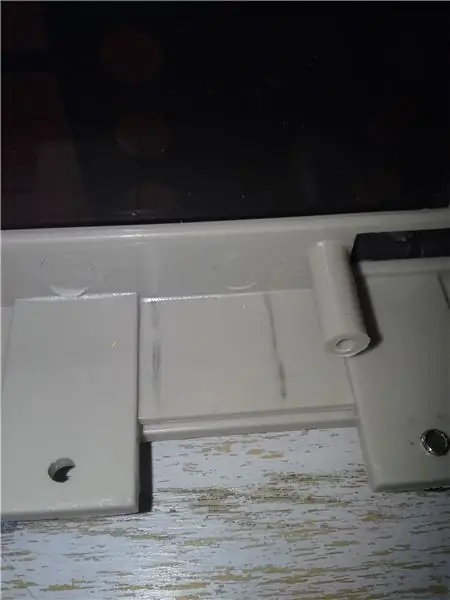
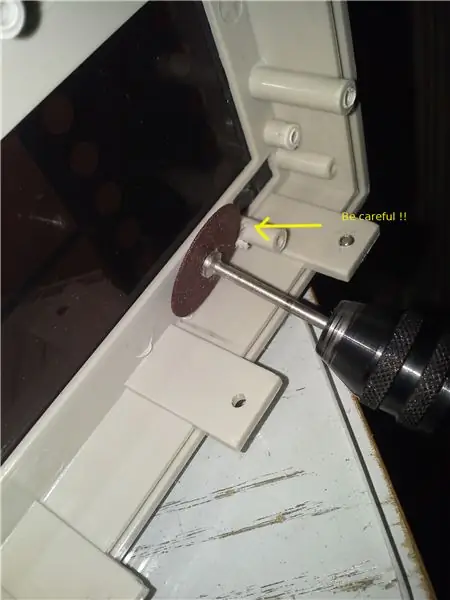
-
Если вы удалили защитный слой с ЖК-панели, сейчас самое время сделать защитную маску для экрана, возможно, приклеив липкую ленту.
- Глядя на изображение, найдите места, где будут расположены порт USB и коммутатор.
-
Между верхней частью передней панели и основной печатной платой недостаточно места. Итак, чтобы освободить место для переключателя, нам нужно немного обрезать внутреннюю лицевую панель панели.
- С помощью переключателя под рукой сделайте на панели, где будете делать рез. Точность не имеет значения. Все, что нам нужно, - это освободить достаточно места для включения переключателя.
- С помощью вращающегося инструмента вырежьте горизонтальные линии от внутренней к внешней поверхности. Поворотный инструмент может прижать вас к стержню винта. Будьте осторожны и не режьте его, как я. Выбросьте кусочки из панели
- Проверьте при включенной ЖК-плате, подходит ли переключатель. Обратите внимание, что вы должны поддерживать зазор между внешней и внутренней лицевой панелью, чтобы внешний металлический корпус снова вошел во время сборки устройства.
- Отметьте место, где вы сделаете отверстие для переключателя. На этот раз нужно быть точным. Центр отверстия должен быть на половине высоты переключателя ниже инфракрасной поверхности внутренней лицевой панели (которая сейчас отсутствует). Предлагаю произвести эти замеры (я не сохранил их, чтобы сразу предоставить вам). Высота переключателя, высота зазора и толщина внутренней и внешней лицевой панели.
- Просверлите отверстие. Для этой цели я использовал свой роторный инструмент, установленный на подставке для сверлильных станков своими руками. Мой вращающийся инструмент не может работать с более толстыми сверлами, поэтому мне пришлось немного продвинуть его внутрь отверстия, чтобы увеличить его. Вы можете использовать любое имеющееся у вас сверло или растопить отверстие с помощью паяльника. Вы можете сделать отверстие немного больше, чтобы у вас была возможность немного перемещать переключатель, чтобы точно отцентрировать его.
-
Освободите место для порта USB
- Как вы можете видеть, расположение порта USB идеально, потому что белый пластик уже разрезан, поэтому сверление или плавление будет проще, а также есть два полюса с каждой стороны, которые мы будем использовать для закрепления порта USB на месте.
- Перед сверлением или резкой создайте дополнительную маскировку с помощью двух кусков липкой ленты.
- Если вы используете сверлильный инструмент, просверлите несколько отверстий внутри черной области, чтобы получить грубое отверстие.
- Сгладьте края точным ножом.
Шаг 4: Сделайте провода
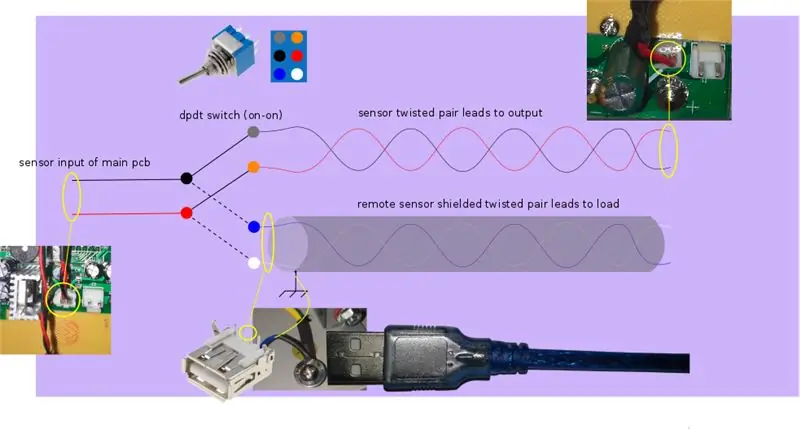


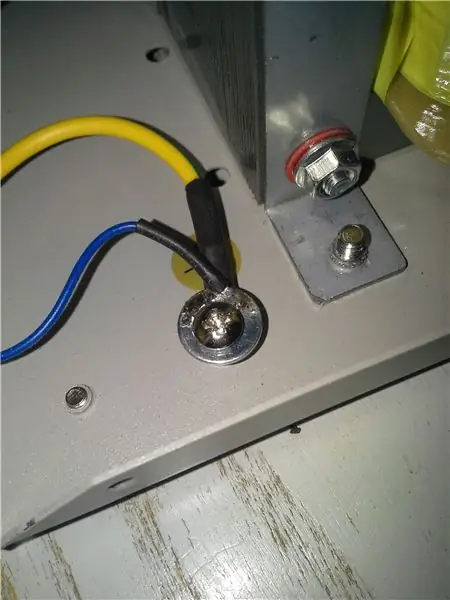
Схема будет такой, как показано на первом изображении. Это очень загроможденный коллаж из того, что я описываю здесь.
Проще отрезать провода нужной длины и спаять их сначала на переключателе.
Когда переключатель поднят, выбирает пару удаленных датчиков, а когда переключатель находится в нижнем положении, выбирает пару локальных датчиков. По этой причине локальная пара будет подключена к верхним клеммам переключателя, а удаленная пара будет подключена к нижним клеммам (наоборот).
- Вам понадобится около 17 см красного и черного провода для локальной пары. Так что припаяйте эту пару к верхней части переключателя.
- В свою очередь, используйте около 8 см красно-черного провода для пары, которая идет к печатной плате korad, и припаяйте ее снова к средним клеммам переключателя.
- Для завершения подключения используйте около 5 см сине-белого провода (или любого другого цвета, который вы предпочитаете) для пары, которая будет подключаться к разъему USB, и припаяйте его к нижним клеммам переключателя.
- Слегка скрутите все пары проводов. Таким образом вы получите повышенную помехозащищенность.
- Когда вы закончите, переключатель вместе с проводами должен выглядеть как на картинке.
- Отключите исходную верхнюю половину сенсорной пары, поверните ее в направлении, противоположном тому, что вы делали раньше, и припаяйте ее со средней парой переключателя. Кабельные натяжители используются для предотвращения раскручивания во время пайки.
- Возьмите шайбу или более подходящую клемму заземления и припаяйте ее к заземляющему проводу (я использовал тот же синий провод, что и раньше) длиной около 18 см. Конечный результат прикрученного заземляющего провода должен выглядеть как на последней картинке.
Шаг 5: сделайте печатную плату, которая удерживает USB-разъем




Отрежьте доску fr4 до этих размеров (будет написано в ближайшее время). Просверлите два отверстия сверлом диаметром 4 мм в любом направлении. Я не могу вспомнить точное положение отверстий для винтов (мой первый инструктаж! Извините)
Отметьте точное место, где вы будете припаять порт USB на плате, следующим образом:
- Поместите порт USB в отверстие
- С внешней стороны панели подключите флешку или USB-кабель для работы с портом.
- Прикрутите правую сторону платы и оставьте ее в повернутом положении, чтобы у вас был доступ к нижнему разъему.
- Нанесите каплю горячего клея на заднюю часть USB-порта рядом с его контактами (клей также защитит контакты во время пайки)
- Немедленно поверните плату, чтобы совместить ее левое отверстие с левым винтом, и, используя флэш-накопитель в качестве ручки, нажмите на плату и сделайте быстрые небольшие движения, чтобы выровнять порт USB по своему желанию.
- Дайте клею остыть, открутите доску и приподнимите ее из-за панели.
- Зафиксируйте положение порта на борту резинкой. (Во время пайки горячий клей расплавится, и если положение не зафиксировано, разъем USB будет смещен)
- Припаиваем разъем usb к плате.
- На этом этапе убедитесь, что с помощью проверки целостности нет коротких замыканий между контактами USB и землей (внешняя поверхность разъема USB). В таком случае используйте другой разъем USB.
Шаг 6: сделайте остальные паяные соединения и соберите заново
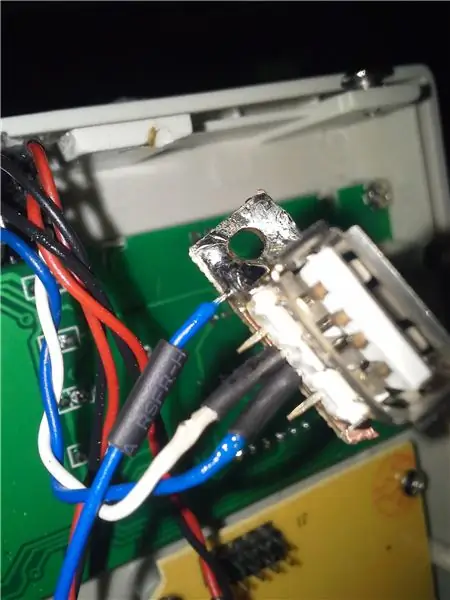

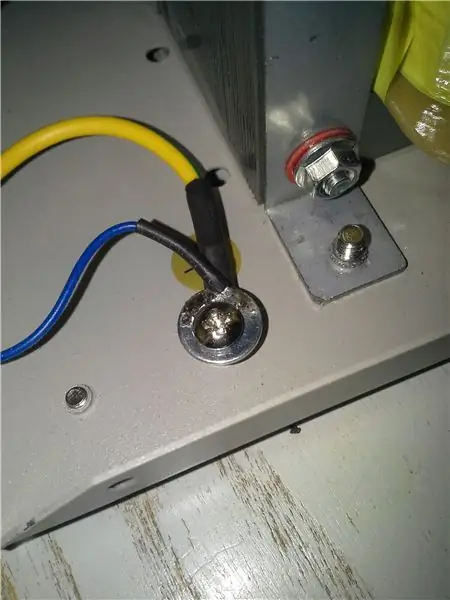
- Припаяйте синий (-) провод (не заземление) ко второму контакту USB-разъема (как вы видите сзади
- Припаиваем белый (+) провод к третьему контакту usb-разъема
- Припаяйте другую сторону заземляющего провода на плате
- Припаяйте другой конец провода местного датчика к нижней паре обрезанного оригинального кабеля датчика.
- Ставим обратно и прикручиваем жк-плату
- Вставьте обратно и прикрутите желтую плату печатной платы и поворотную плату с ручкой.
- Вставьте переключатель в отверстие и прикрутите его.
- Поместите плату USB на место и прикрутите двумя саморезами (два из них я позаимствовал с основной платы, тсс, никому не говори)
- Вставьте и прикрутите основную зеленую плату печатной платы
- Соберите все вместе. Не забудьте прикрутить новый заземляющий провод вместе со старым.
Шаг 7: сделайте кабель дистанционного управления

В качестве кабеля дистанционного управления вы можете использовать универсальный кабель usb2.0. Большинство из них имеют экран и витую пару.
- Обрежьте один конец кабеля примерно на желаемом конце.
- В витой паре не используются более толстые красный и черный провода (которые не скручены). В моем случае витая пара состоит из одного зеленого (+) и одного белого (-) провода.
- Припаиваем к витой паре нужные разъемы (в этом случае предпочитаю крокодилов)
Вы можете дешево сделать многозначные кабели, восстановив неиспользуемые USB-кабели или купив новые.
Шаг 8: пользуйтесь возможностью дистанционного зондирования


Сказано более чем достаточно, просто наслаждайтесь фотографиями
Примечание. Поскольку у меня возникли проблемы с этим проектом, я также изменил вывод на синий. Но это совсем другая история.
Рекомендуемые:
Коробка с 3D-принтом Gpsdo. Использование источника питания сотового телефона: 10 шагов (с изображениями)

Коробка с 3D-принтом Gpsdo. Использование источника питания для сотового телефона. Вот альтернатива моему GPSDO YT. Код тот же. Плата такая же, с небольшими изменениями. Я использую адаптер для сотового телефона. При этом не нужно устанавливать блок питания, нам также понадобится 5v ocxo. Я использую простую духовку
Комбинированное устройство для удаления дыма и источника питания: 11 шагов (с изображениями)

Комбинация вытяжки дыма и источника питания: в этом руководстве я сделаю вытяжку дыма с настольной комбинацией электропитания. Весь проект размещен на деревянном основании, сделанном из какого-то строительного лома, который у меня был. Питание вентилятора и модуля питания осуществляется от внешнего
Использование источника питания для устройства с батарейным питанием: 5 шагов (с изображениями)

Использование источника питания для устройства с батарейным питанием: друг принес мне эту игрушку-собачку с воздушным шаром и спросил, могу ли я сделать ее питаемой от источника питания, потому что всегда менять батареи было болезненно и губительно для окружающей среды. Он работал от 2 батареек AA (всего 3 В). Я сказал ч
Урок 2: Использование Arduino в качестве источника питания для схемы: 6 шагов

Урок 2: Использование Arduino в качестве источника питания для схемы: И снова здравствуйте, студенты, мой второй урок моего курса по обучению основам электроники. Для тех, кто не видел моего первого урока, в котором описаны самые, самые основы схемотехники, пожалуйста, посмотрите это сейчас. Для тех, кто уже видел мой предыдущий файл
Настенный трансформатор для проектного источника питания: 7 шагов

Настенный трансформатор для проектного источника питания: Хотите знать, что делать со старыми настенными трансформаторами? Используйте их для блоков питания, чтобы запускать проекты в области электроники! Вам понадобятся некоторые из них: блок питания (идите с юнкером) Зажимы типа «крокодил» с пластиковыми чехлами для зачистки проводов или ножницы для снятия изоляции пл
